Win10任務(wù)欄透明化插件:Win10設(shè)置任務(wù)欄全透明的方法
即便Win10系統(tǒng)的扁平化設(shè)計逐漸被大家所認(rèn)同,但在Win10系統(tǒng)中是無法設(shè)置Win10界面全透明的,這點和Win7再透明也會是毛玻璃效果類似。然,天無絕人之路,筆者找到了一款名為Startisback的軟件可以讓W(xué)in10任務(wù)欄透明化的插件,特來分享!
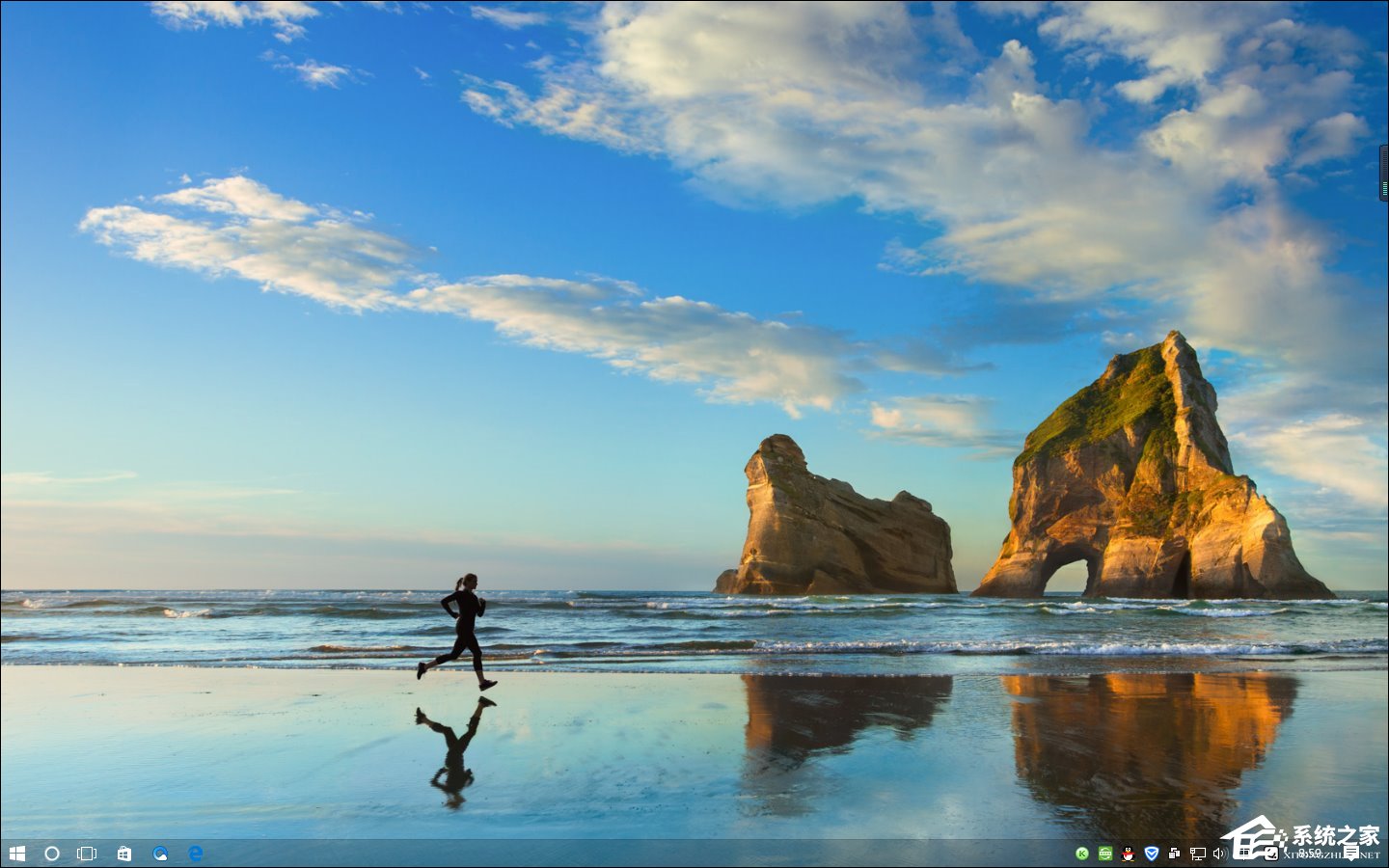
Win10任務(wù)欄透明化方法:
1、下載安裝一款名叫Startisback的小工具;
2、接下來,將Startisback安裝到你的電腦中,啟動軟件后會看到如下界面;
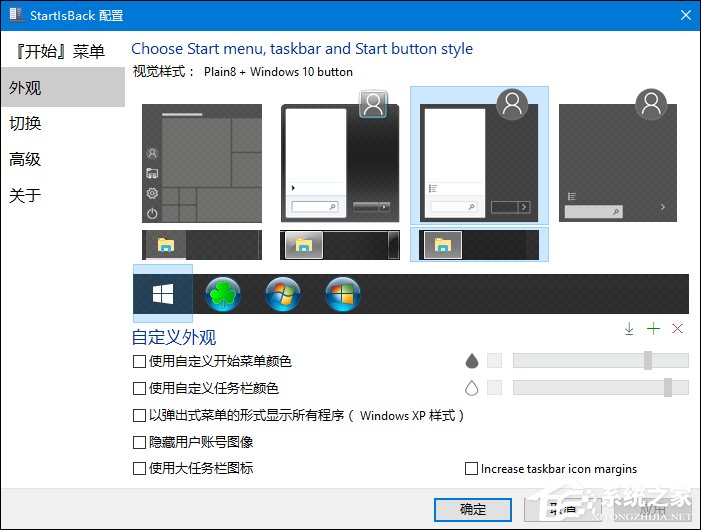
這就是Startisback的真容
3、勾選“外觀”→“使用自定義任務(wù)欄顏色”復(fù)選框,然后再將右側(cè)滑桿拖拽到最左側(cè),點擊應(yīng)用按鈕。轉(zhuǎn)眼間,任務(wù)欄就變透明啦!
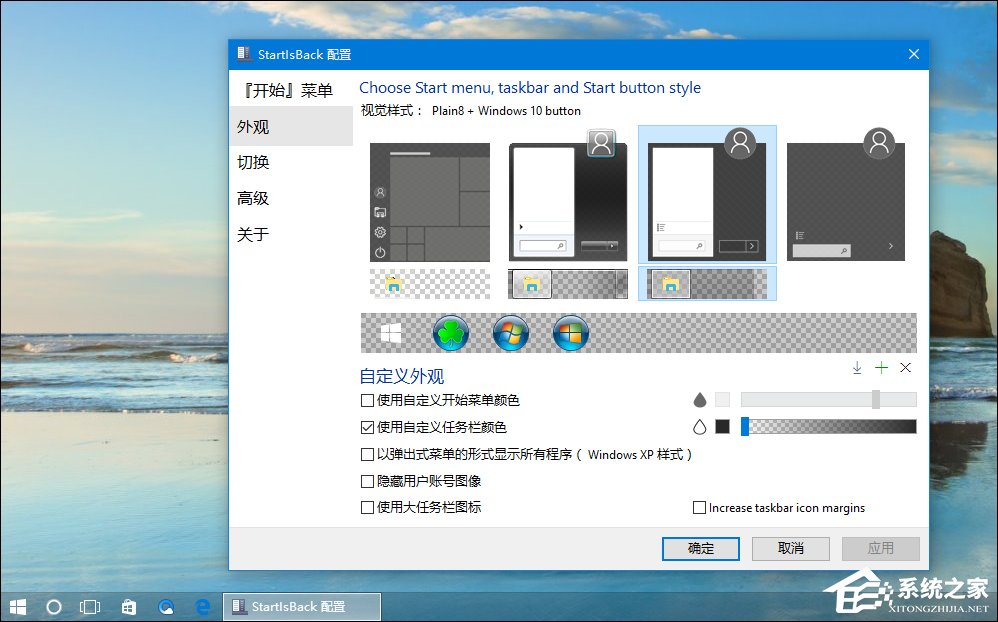
滑桿拖到最左側(cè),神奇的事就要發(fā)生啦!
4、除此之外,我們還可以在此基礎(chǔ)上再做一些小變化。比方說點擊滑桿最左側(cè)的“□”,它的作用是為任務(wù)欄填入不同的顏色。再或者,我們還可以點擊旁邊的“小水滴”,而它的作用則是將透明的任務(wù)欄轉(zhuǎn)成“Aero毛玻璃”效果。

OK!是不是很簡單呢?好了,馬上體驗一下吧,一秒鐘,讓我們Windows立馬不一樣!
以上便是Win10任務(wù)欄透明化插件的作用介紹,按照用戶預(yù)設(shè)任務(wù)欄透明度,可以達(dá)到全透明的狀態(tài),這比Win10自身只能勾選是否透明的設(shè)置好使多了。
相關(guān)文章:
1. Win11 正式版 Build 22621.1105一月累積更新補丁KB5022303發(fā)布(附完整更新日志)2. Mac無線網(wǎng)絡(luò)怎么設(shè)置?蘋果Mac電腦無線網(wǎng)絡(luò)設(shè)置教程3. deepin linux怎么切換到root權(quán)限? Deepin切換root用戶的技巧4. Kali Linux桌面外觀樣式怎么更換? kali外觀優(yōu)化技巧5. 微軟Win11專業(yè)版即將默認(rèn)禁用 SMB 來賓認(rèn)證服務(wù)6. 軟 Win11 KB5022303、KB5022287 累積性更新發(fā)布7. Linux Mint系統(tǒng)輸入法怎么刪除? Linux Mint刪除多余輸入法的技巧8. 深度操作系統(tǒng)Deepin20.2.1發(fā)布(附下載和更新日志)9. deepin文件有個鎖頭怎么刪除? deepin刪除帶鎖頭文件的技巧10. 深度操作系統(tǒng)20.5發(fā)布 deepin 20.5更新內(nèi)容匯總
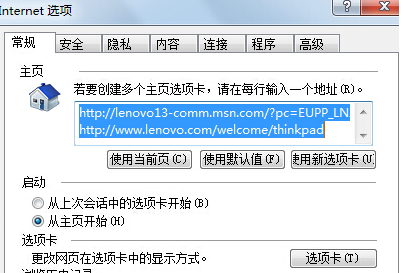
 網(wǎng)公網(wǎng)安備
網(wǎng)公網(wǎng)安備